QNAP HS-453DX: Além de backups, o que podemos fazer mais?
Quando de fala em NAS (network-attached storage) associamos de imediato a sistemas de backup. O propósito é esse, mas há NAS que oferecem muito mais que isso podendo ser comparados a autênticos PCs.
O HS-453DX, o NAS da QNAP, destaca-se no seu segmento por não fazer barulho e não tem ventilador. Além de backups, o que podemos fazer mais com este equipamento?

O NAS QNAP HS-453DX é uma autêntica máquina multifunções. De relembrar que este equipamento foi o vencedor do CES 2019 Innovation Award e Prémio Computex d&i pelo seu design de alta qualidade. Além do aspeto elegante e das funções de backup, este NAS oferece muitas outras funcionalidades.

Por dentro do sistema do QNAP HS-453DX
Recentemente a QNAP lançou uma nova versão do seu sistema operativo, o QTS (o QTS 4.4.1), que vem com o kernel 4.14 LTS e traz melhorias ao nível da usabilidade dos NAS e também novos serviços.
Depois de ligar o equipamento e este arrancar o sistema, o utilizador pode tirar partido de outras funcionalidades. O utilizador pode, através de interface principal, mudar o idioma da interface, aceder às Definições de configuração do equipamento e também aceder às apps instaladas/pré-instaladas.
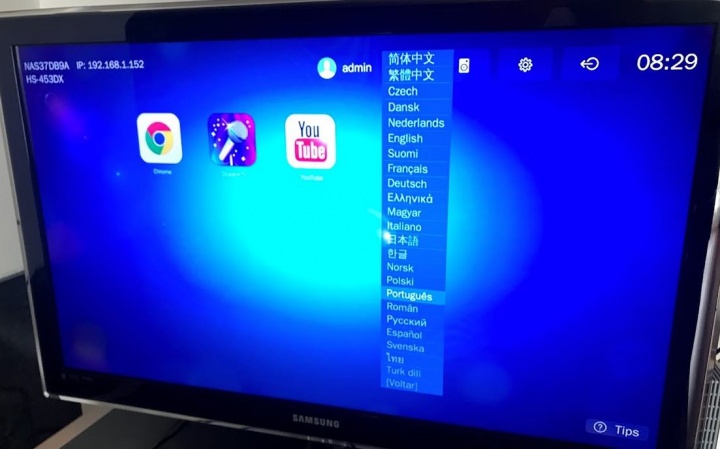
Definições
Vamos começar pelas Definições do equipamento. Como podem ver pela imagem seguinte, é possível aceder às Definições Gerais, aceder às aplicações, definir modos de exibição e também aceder às Preferências.
Dentro do menu Geral, estão disponíveis as opções:
- Exibir hora
- Exibir IP do NAS
- Exibir nome do servidor
- Acesso automático ao sistema (sem autenticação)
- Multi-tarefas

Ao nível do menu Aplicações, é possível ver um conjunto de apps pré-instaladas. Temos disponíveis os populares browsers Chrome e Firefox, a app para Facebook, a suite de produtividade LibreOffice, Skype, Spotify, entre outros.
Há também reprodutores de áudio e vídeo, apps para Karaoke, apps para sistemas de videovigilância, etc.

Caso o utilizador pretenda instalar uma app basta que execute a mesma e depois selecione a opção Instalar. Tal como outros sistemas, o QTS tem também disponível uma loja de aplicações, a App Center.

No que diz respeito ao menu de Exibição, tal como o nome sugere, é possível definir algumas configurações no que diz respeito à TV/Ecrã de apresentação dos conteúdos. Neste menu é também possível mudar o Papel de parede do sistema.

Relativamente às Preferências o utilizador pode aqui mudar o idioma do sistema. Pode ainda indicar a saída de Áudio NAS (de referir que o próprio NAS tem sistema de som) e é possível ainda personalizar as ações do controlo remoto.

Num próximo artigo iremos mostrar como poderemos controlar remotamente este NAS. Além do comando que vem incluído, o utilizador pode também controlar remotamente este equipamento através de app ou da interface de gestão Web. Estejam atentos, alguma dúvida ou questão deixem nos comentários.
Este artigo tem mais de um ano






















Tenho uma QNAP TS-228. Da realmente muita utilidade uma NAS própria.
Para home-cinema utilizo simplesmente o serviço DLNA (pela rede gigabit), e com a smart-TV, consigo ver filmes 4K com dobly atmos na sound-bar etc…
Pergunto-me qual a vantagem de uma NAS com HDMI e transcoding direto?
Acho que neste caso esta QNAP é mais para substituir uma “box” do género android, para quem ainda não tem uma. Aproveita e tem uma NAS embutida.
A vantagem é simples… Ver filmes em 4K como dizes sem ocupar a largura de banda para ficar disponivel para o que realmente interessa num NAS
Que sistema de videovigilância recomendam para um sistema destes?
Que sistema de videovigilância recomendam para um sistema destes?
O Marketing chama-lhe NAS, mas é um Computer Server. Daaaaaaaaa 🙂